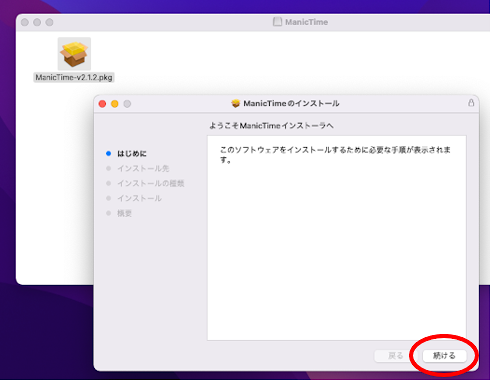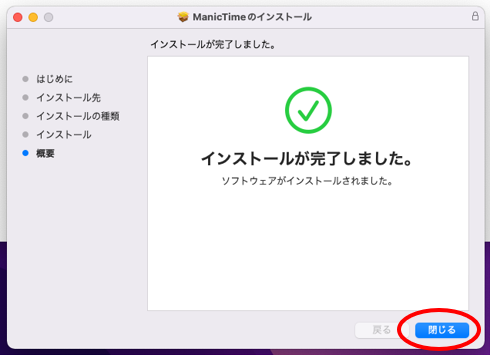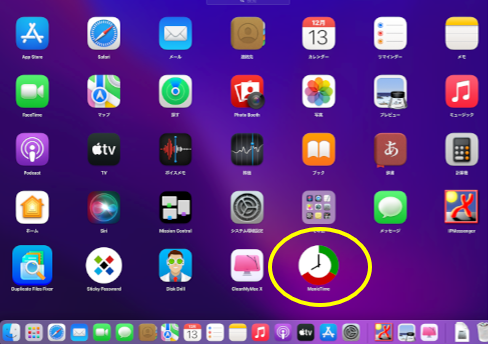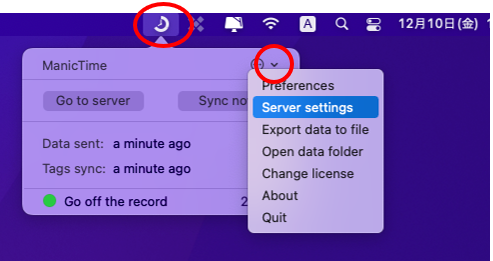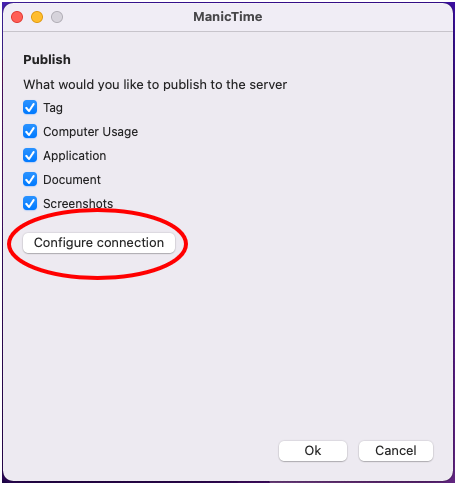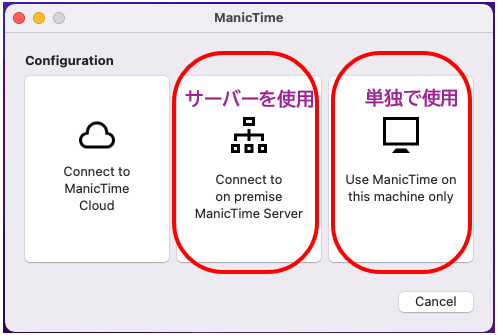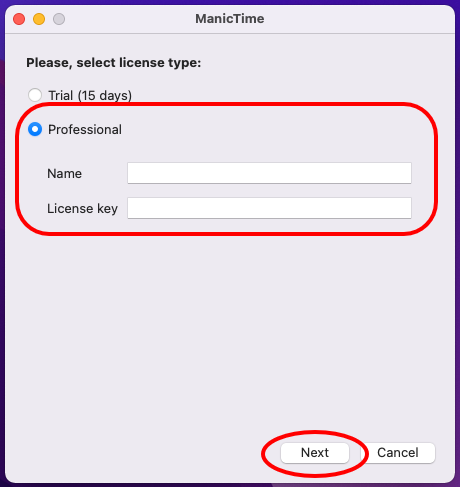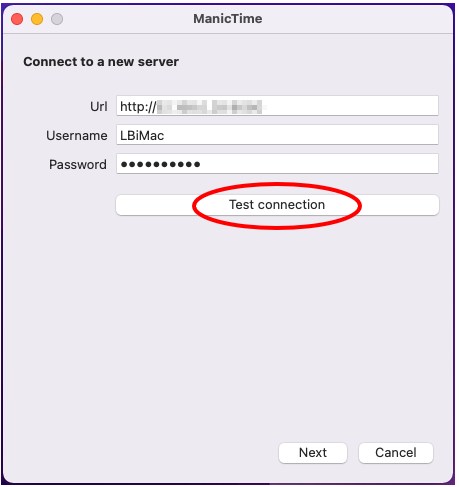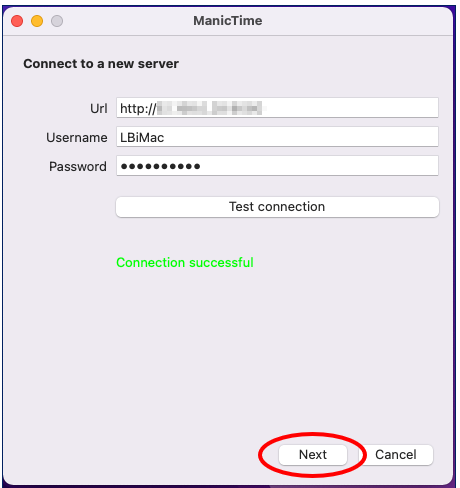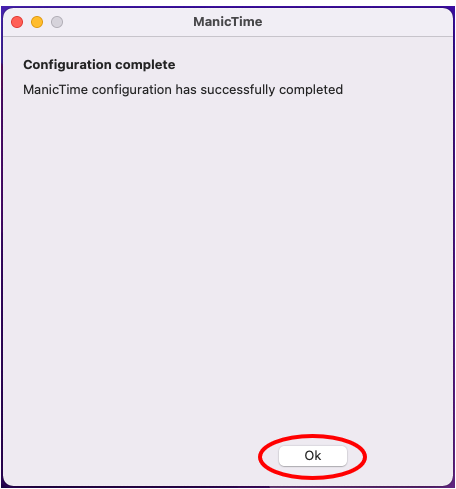よくある質問(FAQ)
| 017211213001 |
- 作成日;2021.12.13
- 修正日;
- 対象製品
- ManicTime Pro
| Q | ManicTime ProをMacで使用できますか |
| A |
Mac版はWindows版と違い、記録機能のみになります。タイムラインや、使用状況を閲覧するには、別途Windows PCが必要になります。 下記について、詳細手順をご案内いたします。
1、Mac版を下記よりダウンロードし、インストールしてください。
2、ManicTime Proを起動します。
3、画面右上にManicTime Proのアイコンが表示されます。▽から「Server settings」をクリックしてください。
4、参照したいタイムラインを選択して「Configure connection」をクリックします。(設定はあとから変更可能です) 5、単独で使用するか、サーバーを使用するかを選択します。 ※単独で使用する場合は、こちら で申請後、通知された名前とライセンスキーを入力し、「Next」をクリックしてください。 ※サーバーの場合は、サーバーのURL、ユーザー名、パスワードを入力して「Test connection」をクリックしてください。 サーバーへの接続が成功すると、下記の画面になります。「Next」をクリックし、「OK」をクリックしてください。
操作内容を参照する手順は下記をご参照ください。
|